怎样查看本机的显卡型号 查看本机的显卡型号的方法
时间:2017-07-04 来源:互联网 浏览量:525
今天给大家带来怎样查看本机的显卡型号,查看本机的显卡型号的方法,让您轻松解决问题。
很多人都会关心自己的显卡是否独立的、是否双显卡、是否是nvidia的,显卡是运行游戏和一些绘图软件一个非常重要的指标,基本集成显卡是不能流畅运行复杂的游戏和绘图软件的。所以有必要了解如何查看本机的显卡型号,下面来教你如何查看本机的显卡型号。具体方法如下:
1点击开始菜单,然后进入控制面板。
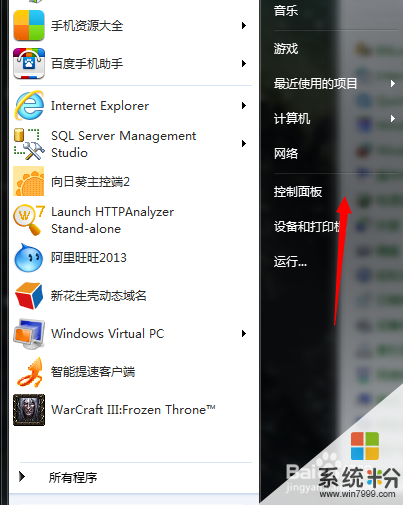 2
2接在在控制面板找到“设备管理器”,然后点击。
 3
3在设备管理器中找到“显示适配器”,就是显卡了,展开它。图上可以看到我的显卡x型号是Navidia Geforce GT 520M。
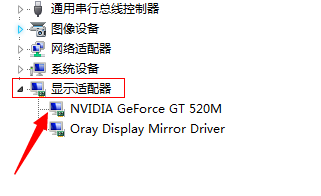
以上就是怎样查看本机的显卡型号,查看本机的显卡型号的方法教程,希望本文中能帮您解决问题。
我要分享:
相关教程
电脑软件热门教程
- 1 xp怎么看是32位还是64位
- 2 如何去除图片文字;电脑自带画图软件怎么去除图片文字
- 3 u盘pe启动盘制作的最佳方法
- 4如何挑选注册合适的域名 挑选注册合适的域名的方法
- 5如何对局域网进行监控 对局域网进行监控 局域网流量监测的方法
- 6电脑光盘读不出来怎么处理 电脑不读光盘怎么解决?
- 7怎样关闭苹果iPhone7自动亮度调节关闭 苹果iPhone7自动亮度调节如何关闭
- 8怎样解决wifi访问受限、上不了网的问题,wifi访问受限、上不了网的解决方法
- 9如何解决优酷路由宝TF卡内存不够 优酷路由宝TF卡内存不够如何应对
- 10windows11的程序与功能在哪 Win11如何打开程序和功能的快捷方式
